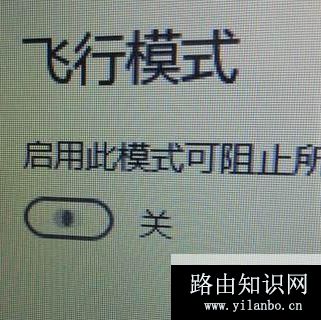win10系统飞行模式无限自动打开关闭解决方法
|
小周
推荐文章
越洋帮路由网原创:文章是关于"win10系统飞行模式无限自动打开关闭解决方法"的相关知识分享,希望可以帮到大家。 - 素材来源网络 编辑:小易。
导读:(win10系统飞行模式无限自动打开关闭该怎么办?(已解决))相关电脑教程分享。
win10系统飞行模式无限自动打开关闭该怎么办?近期使用win10系统的用户反应右下角飞行开关不停地闪烁 ,后来发现是系统中的飞行模式在不停的打开关闭,无限循环导致的,那么当我们在使用win10系统的时候遇到了飞行模式开关不停的打开关闭的现象该如何解决呢?出现这样的问题其实是因为更新了insyde airplane mode驱动导致的。本文中越洋帮路由网小编给大家分享介绍下win10系统飞行模式无限自动打开关闭的解决方法。